哪些截图工具支持多显示器环境使用?
截图工具多显示器支持
如果你需要在多显示器环境下使用截图工具,并且希望工具能很好地支持这种设置,那么以下几个工具和操作方法非常适合你。无论你是小白用户还是有一定经验的使用者,都能轻松上手并完成截图任务。
1. Snip & Sketch(Windows自带工具)
Snip & Sketch 是 Windows 10 和 11 自带的截图工具,它对多显示器支持非常好。使用方法如下:
- 打开工具:你可以通过按下快捷键
Win + Shift + S来快速启动 Snip & Sketch。 - 选择截图区域:工具启动后,你会看到屏幕上覆盖了一层半透明的蒙版,你可以用鼠标拖动来选择想要截图的区域。如果你有多个显示器,只需将鼠标移动到目标显示器上进行选择即可。
- 保存截图:截图完成后,截图会自动复制到剪贴板,同时工具会弹出一个小窗口,你可以在这里进行编辑或直接保存图片。
2. Lightshot
Lightshot 是一款轻量级的截图工具,它同样支持多显示器环境。
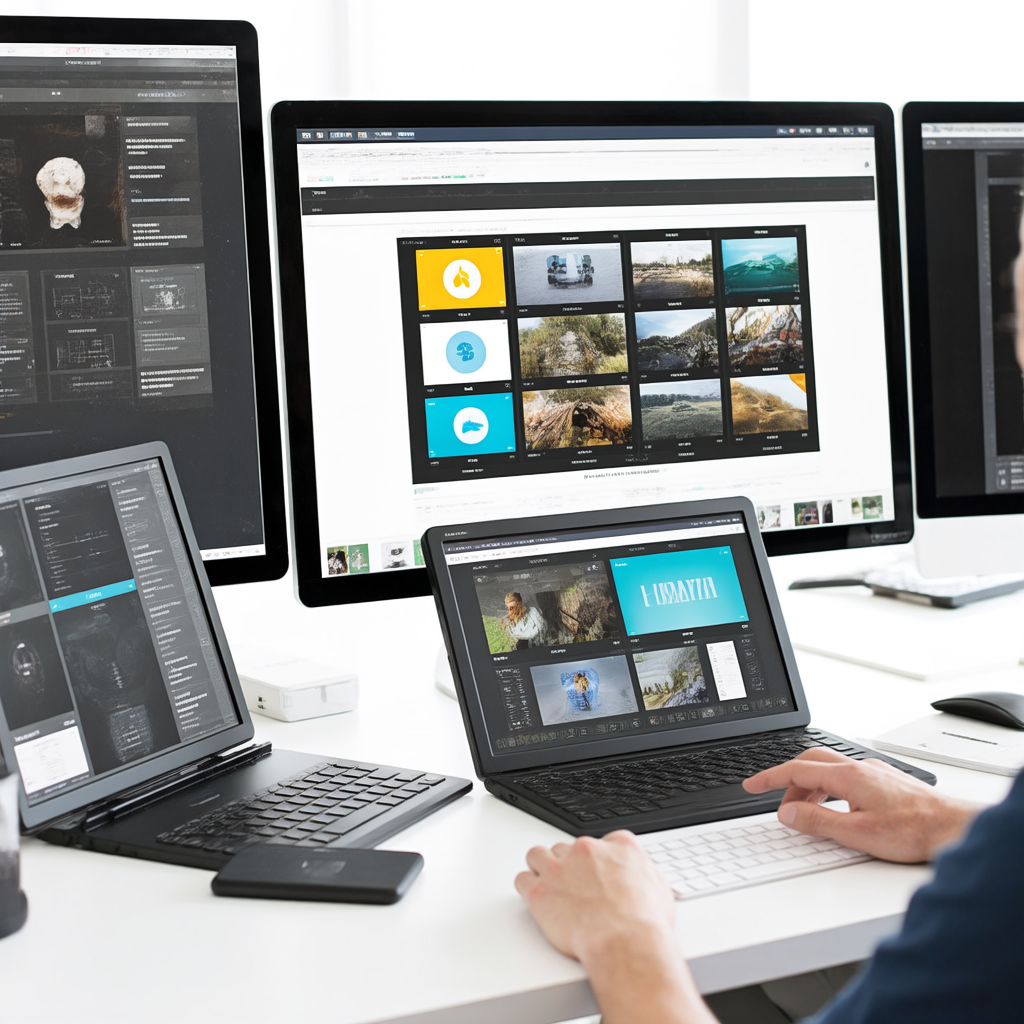
- 下载安装:首先,你需要从官方网站下载并安装 Lightshot。
- 启动工具:安装完成后,你可以通过设置快捷键来启动 Lightshot(默认是
Print Screen键,但你可以在设置中修改)。 - 截图操作:按下快捷键后,整个屏幕会变暗,你可以用鼠标框选想要截图的区域。如果你有多个显示器,只需将鼠标移动到对应的显示器上框选即可。
- 保存或分享:截图完成后,你可以选择保存到本地,或者直接上传到云端分享。
3. ShareX
ShareX 是一款功能强大的截图和录屏工具,它支持多种截图模式,并且完美兼容多显示器环境。
- 下载安装:从 ShareX 的官方网站下载并安装软件。
- 设置快捷键:打开 ShareX 后,进入“任务设置”中的“快捷键”选项,你可以在这里设置启动截图的快捷键。
- 截图操作:按下你设置的快捷键后,选择“区域截图”或“窗口截图”等模式,然后根据你的需求在多显示器环境中选择截图区域。
- 后续处理:截图完成后,你可以在 ShareX 的编辑器中进行进一步处理,如添加文字、箭头等,然后保存或分享。
4. 使用系统自带打印屏幕键(Print Screen)结合画图工具
如果你不想安装额外的软件,也可以使用 Windows 自带的打印屏幕键结合画图工具来完成截图。
- 全屏截图:在需要截图的显示器上按下
Print Screen键(有些键盘上可能标为PrtScn),这样会将整个屏幕的截图保存到剪贴板。 - 部分截图(多显示器下需手动选择):如果你只想截取某个显示器上的部分区域,可以先用
Alt + Print Screen截取当前活动窗口(但这种方法在多显示器下可能不太精确),或者更推荐的方法是使用上面提到的 Snip & Sketch。不过,如果你已经按了全屏的Print Screen,可以打开“画图”工具(通过开始菜单搜索“画图”并打开),然后按下Ctrl + V粘贴截图,接着使用画图工具中的“选择”工具来手动裁剪出你需要的部分。 - 保存截图:在画图工具中编辑完成后,选择“文件”->“保存”来保存你的截图。
小贴士
- 在使用多显示器截图时,确保你的鼠标或光标位于你想要截图的显示器上,这样截图工具才能准确捕捉到该显示器的画面。
- 如果你经常需要截图,建议设置一个容易记住且不会与其他软件冲突的快捷键,这样可以大大提高你的工作效率。
- 不同的截图工具可能支持不同的图片格式(如 PNG、JPEG 等),在保存时可以根据需要选择合适的格式。
希望这些方法和工具能帮助你在多显示器环境下轻松完成截图任务!
哪些截图工具支持多显示器?
如果你有多台显示器同时工作,并且需要高效地截取不同屏幕上的内容,有不少截图工具可以满足需求。以下是一些支持多显示器截图的主流工具,以及它们的详细介绍和使用方法:
1. Snagit
Snagit 是一款功能强大的截图工具,它不仅支持多显示器截图,还提供了丰富的编辑功能。
- 下载与安装:你可以从 TechSmith 官网下载 Snagit 的最新版本,安装过程非常简单,按照提示操作即可。
- 使用方法:
- 打开 Snagit,选择“捕获”按钮。
- 在捕获设置中,确保选择了“所有显示器”选项。
- 点击“捕获”按钮后,你可以自由选择需要截取的屏幕区域,即使该区域横跨多个显示器。
- 截图完成后,你可以使用 Snagit 自带的编辑器对图片进行标注、裁剪等操作。
2. ShareX
ShareX 是一款开源的截图和屏幕录制工具,它同样支持多显示器截图。
- 下载与安装:你可以从 ShareX 官网或 GitHub 上下载最新版本,安装过程快速简便。
- 使用方法:
- 打开 ShareX,点击左侧菜单中的“捕获”选项。
- 在弹出的子菜单中,选择“全屏”或“窗口”截图模式。如果你想要截取多个显示器的内容,建议选择“全屏”模式。
- 点击后,ShareX 会自动捕获当前所有显示器的画面。
- 截图完成后,你可以在 ShareX 的编辑器中对图片进行进一步处理。
3. Lightshot
Lightshot 是一款轻量级的截图工具,它也支持多显示器截图。
- 下载与安装:你可以从 Lightshot 官网下载安装包,安装过程非常简单。
- 使用方法:
- 打开 Lightshot,通常它会默认在系统托盘中运行。
- 按下快捷键(默认为 Print Screen 键,但可以自定义),此时鼠标会变成十字形。
- 按住鼠标左键并拖动,选择需要截取的屏幕区域。如果你想要截取多个显示器的内容,只需将选择框扩大到覆盖所有显示器即可。
- 释放鼠标左键后,截图会自动打开在 Lightshot 的编辑器中,你可以进行简单的编辑和保存操作。
4. Greenshot
Greenshot 是另一款开源的截图工具,它提供了多种截图模式,包括多显示器截图。
- 下载与安装:你可以从 Greenshot 官网下载安装包,按照提示进行安装。
- 使用方法:
- 打开 Greenshot,点击系统托盘中的 Greenshot 图标。
- 在弹出的菜单中,选择“捕获区域”或“捕获窗口”等模式。如果你想要截取多个显示器的内容,可以选择“捕获全屏”模式。
- 根据你的选择,Greenshot 会自动捕获相应的屏幕区域。
- 截图完成后,你可以在 Greenshot 的编辑器中对图片进行标注、裁剪等操作。
5. Windows 自带的截图工具(Win + Shift + S)
如果你不想安装额外的软件,Windows 系统自带的截图工具也可以实现多显示器截图。
- 使用方法:
- 按下快捷键 Win + Shift + S,此时屏幕会变暗,并出现一个截图选择框。
- 按住鼠标左键并拖动,选择需要截取的屏幕区域。如果你想要截取多个显示器的内容,只需将选择框扩大到覆盖所有显示器即可。
- 释放鼠标左键后,截图会自动保存到剪贴板中,你可以将其粘贴到任何支持图片粘贴的应用程序中。
这些工具都提供了简单易用的多显示器截图功能,你可以根据自己的需求和偏好选择合适的工具。无论是专业的 Snagit,还是轻量级的 Lightshot,亦或是开源的 ShareX 和 Greenshot,都能帮助你轻松完成多显示器截图任务。
截图工具多显示器支持效果如何?
如果你在使用多显示器环境,截图工具的支持效果会直接影响到你的工作效率和截图质量。不同截图工具对多显示器的支持情况差异较大,选择合适的工具能让你事半功倍。下面,我们详细聊聊多显示器环境下截图工具的支持效果,以及如何选择适合的工具。
1. 工具是否能识别所有显示器
好的截图工具应该能自动识别并适配所有连接的显示器。无论是双屏、三屏还是更多,工具应该能无缝捕捉各个屏幕上的内容。部分工具甚至允许你单独选择某个显示器进行截图,而不是必须截取所有屏幕的组合画面。这对于只需要截取某个特定屏幕内容的用户来说非常方便。
2. 跨屏截图是否流畅
在多显示器环境下,跨屏截图是一个常见需求。比如,你可能需要截取从主屏延伸到副屏的某个长页面或窗口。优秀的截图工具应该支持跨屏无缝截图,不会因为显示器边界而中断或出现错位。如果工具在这方面表现不佳,截图可能会出现断层或不完整的情况。
3. 分辨率和DPI适配
多显示器环境往往伴随着不同的分辨率和DPI设置。比如,你可能有一个4K主屏和一个1080P副屏。截图工具需要能够适配这些不同的分辨率,确保截图内容清晰且比例正确。如果工具无法正确处理不同分辨率的显示器,截图可能会出现模糊、拉伸或压缩的问题。
4. 多显示器下的操作便捷性
在多显示器环境下,截图工具的操作便捷性也非常重要。比如,工具是否支持快捷键快速截图?是否能在所有显示器上显示截图提示或选择框?是否支持通过鼠标拖拽选择截图区域,并且这个选择框能跨屏显示?这些细节都会影响你的使用体验。
5. 实际使用中的稳定性
多显示器环境对截图工具的稳定性提出了更高要求。工具在处理多个显示器时是否容易崩溃或卡顿?是否能在高负载情况下保持流畅运行?这些都是需要实际测试的。建议选择那些经过广泛测试、用户反馈良好的工具。
6. 推荐工具
如果你正在寻找支持多显示器的截图工具,以下是一些推荐:
- Snip & Sketch(Windows自带):支持多显示器,操作简单,适合基础需求。
- ShareX:功能强大,支持跨屏截图和多种输出格式,适合高级用户。
- Lightshot:轻量级,支持多显示器快速截图,适合日常使用。
- Greenshot:开源免费,支持多显示器和区域截图,适合需要定制化的用户。
7. 如何测试工具的多显示器支持
在下载和使用截图工具前,你可以通过以下方式测试其多显示器支持效果:
- 连接多个显示器,确保分辨率和DPI设置不同。
- 尝试截取单个显示器和跨屏内容,检查是否完整。
- 使用快捷键和鼠标操作,测试工具的响应速度和稳定性。
- 查看截图输出,检查分辨率和比例是否正确。
多显示器环境下的截图工具选择并不复杂,关键在于找到能满足你需求的工具。无论是基础截图还是高级功能,只要工具能稳定、流畅地支持多显示器,就能大大提升你的工作效率。希望以上内容能帮助你找到适合的截图工具!
支持多显示器的截图工具收费吗?
很多支持多显示器的截图工具既有免费的版本,也有收费的版本哦。
先来说说免费的情况,有不少好用的免费截图工具是支持多显示器截图的。像FastStone Capture,它是一款比较经典且实用的截图软件,有免费试用版本。在试用期间,你可以充分体验它对多显示器截图的支持功能。它能轻松捕捉单个显示器或者多个显示器组合起来的画面,并且还具备一些简单的编辑功能,比如添加文字、箭头标注等,方便你在截图后进行一些基本的操作说明。还有Snipaste,这也是一款免费的截图工具,它同样支持多显示器截图。它的特色在于可以像贴纸一样把截图贴在屏幕上,方便你进行对比查看或者后续操作,对于需要同时处理多个显示器内容,并且要快速截图和参考的用户来说非常实用。
再讲讲收费的情况,一些功能更为强大、专业的截图工具会采用收费模式。比如Snagit,这是一款功能丰富的截图和录屏软件。它除了支持多显示器截图外,还提供了非常强大的编辑功能,例如可以创建复杂的图像编辑流程,有大量的模板和特效供你使用,能制作出非常专业的截图内容。由于它的功能全面且强大,所以需要付费购买使用。另外,像HyperSnap,它也是一款支持多显示器截图的专业工具,具备高精度的截图能力,还能进行视频截图等操作,不过同样需要付费才能享受全部功能。
所以,如果你只是需要基本的多显示器截图功能,免费的工具就可以满足你的需求;但如果你追求更高级、更专业的截图和编辑功能,那么可能就需要考虑付费的工具啦。




